如何随机打印图片 点击:98 | 回复:0
在日常打印标签时,有时需要给标签上配有图片,但是每个标签上不是固定的一个标签对应指定的图片,而是随机打印的图片。那么这种情况需要怎么在中琅条码标签打印软件中实现呢?需要实现这种随机打印图片的话可以提前把打印的图片名称修改成流水号,方便调用。接下来我们就一起来看下在中琅条码标签打印软件中是如何设置随机打印图片的具体操作步骤。
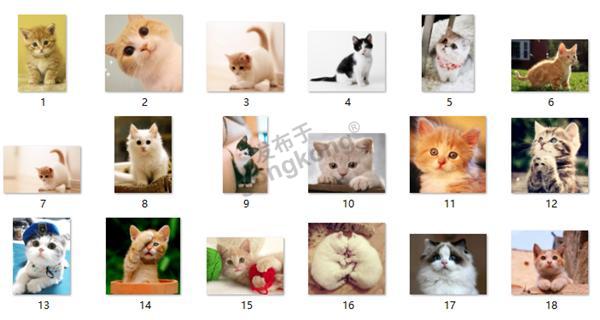
打开中琅条码标签打印软件,设置标签尺寸,本文以A4纸为例子,5行2列;
在设置的标签上面点击软件左侧工具栏中“插入位图图片”,并在标签上插入一个位图图片(中琅条码标签打印软件支持JPG、PNG、GIF等多种格式的位图图片,如果图片格式是PDF类型就用“插入矢量图片”工具插入矢量图)。
鼠标双击位图图片,弹出“图形属性”-在数据源中点左侧“+”号添加一个数据,通过“预览”找到需要随机打印的图片,选择其中一张图片并添加进来,在输入框中就可以看到该图片的路径地址,然后去掉图片名称和后缀,点“添加”。
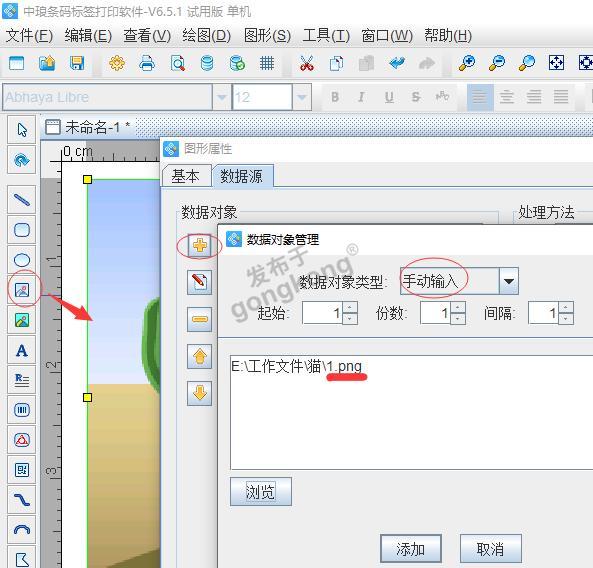
添加第二个数据-图片名称(流水号),数据对象类型选择“随机生成”,字符集合是默认的“0123456789”,长度为1,随机生成一位数字。(如果你的图片名称是字母,把字符集合改成对应的字母就可以)
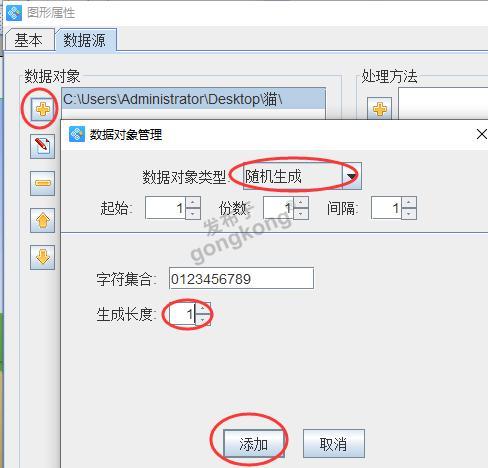
最后添加第三个数据-图片后缀名,在数据源中点“+”号,手动输入随机打印图片的后缀名“.png”。图片数据源中三个数据可以组成一个完整的图片路径,中间的数据是可变数据,另外两个都是手动输入的固定不变数据。
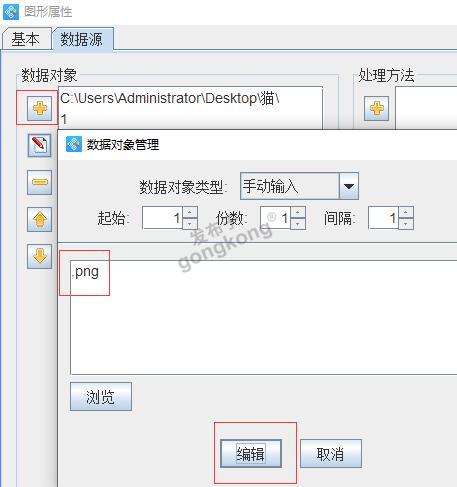
点击软件上方工具栏中预览按钮,看到设置随机打印图片的效果;
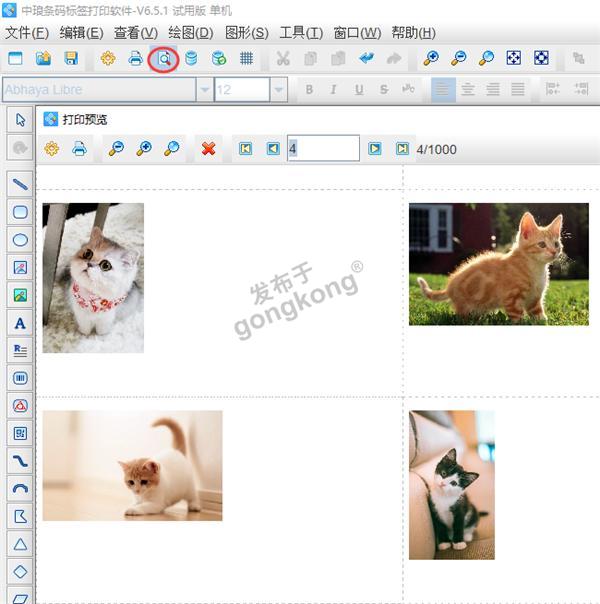
小提示:
1.在第一步添加图片路径时,最后一个\一定要带上。
2.在中琅条码标签打印软件打印流水号图片时,只有第二步添加的数据对象类型是“序列生成”,第一步和第三步的数据对象类型是“手动输入”。
以上就在中琅条码标签打印软件中设置随机打印图片的全部操作步骤。在随机打印PDF图片时,注意选择的是插入矢量图片。
楼主最近还看过
- 国内首款不限点免费的组态软...
 [5371]
[5371] - 西门子LOGO230RC如何编程
 [4000]
[4000] - (已结帖)软件版擂台赛 30期 ...
 [2315]
[2315] - 求阿尔斯通的plc编程软件p80...
 [2255]
[2255] - 力控监控组态软件系列视频教...
 [3053]
[3053] - TRACE MODE支持鸿格公司系列...
 [2259]
[2259] - WINCC假死后复位小窍门
 [3516]
[3516] - (已结帖)软件版擂台赛第31期...
 [2283]
[2283] - 三菱PLC仿真软件GX Simulato...
 [3396]
[3396] - WinCC 6.0+SP2 中文版 下...
 [2593]
[2593]

官方公众号

智造工程师
-

 客服
客服

-

 小程序
小程序

-

 公众号
公众号

















 工控网智造工程师好文精选
工控网智造工程师好文精选
